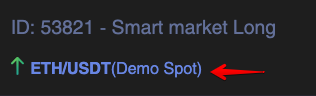Теперь вы можете управлять вашими ордерами прямо с графика.
Отображение открытых ордеров на графике
При выставлении ордера на покупку или продажу на графике появляется линия с ценой и количеством по данному ордеру.
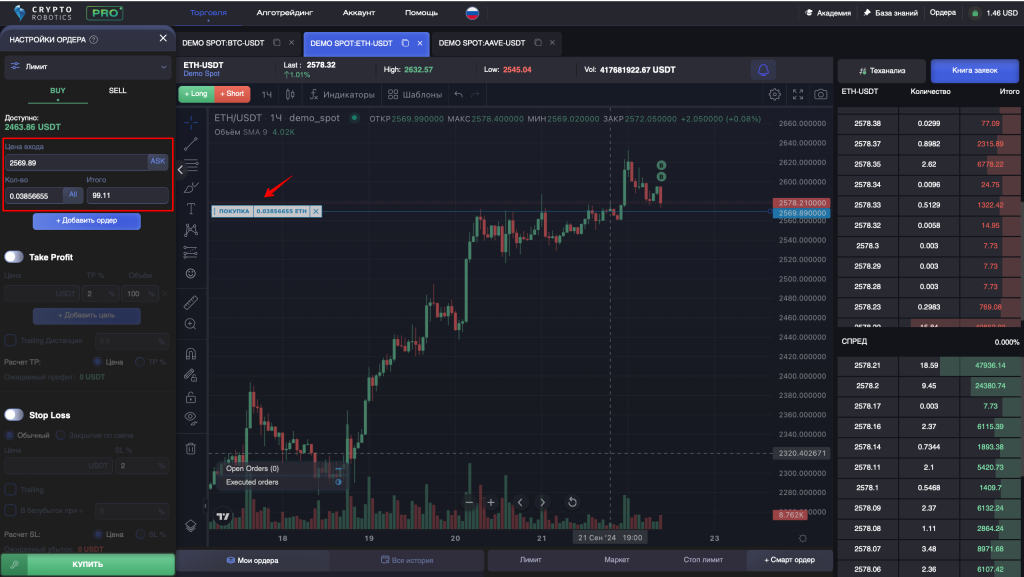
Значение ордера можно изменять зажатием и перемещением виджета прямо на графике (вверх, вниз) до того момента, пока он не отправлен в работу.
После того, как вы нажмете на кнопку купить, ордер уйдет в стакан заявок. Сразу после этого цвет виджета поменяется на синий.
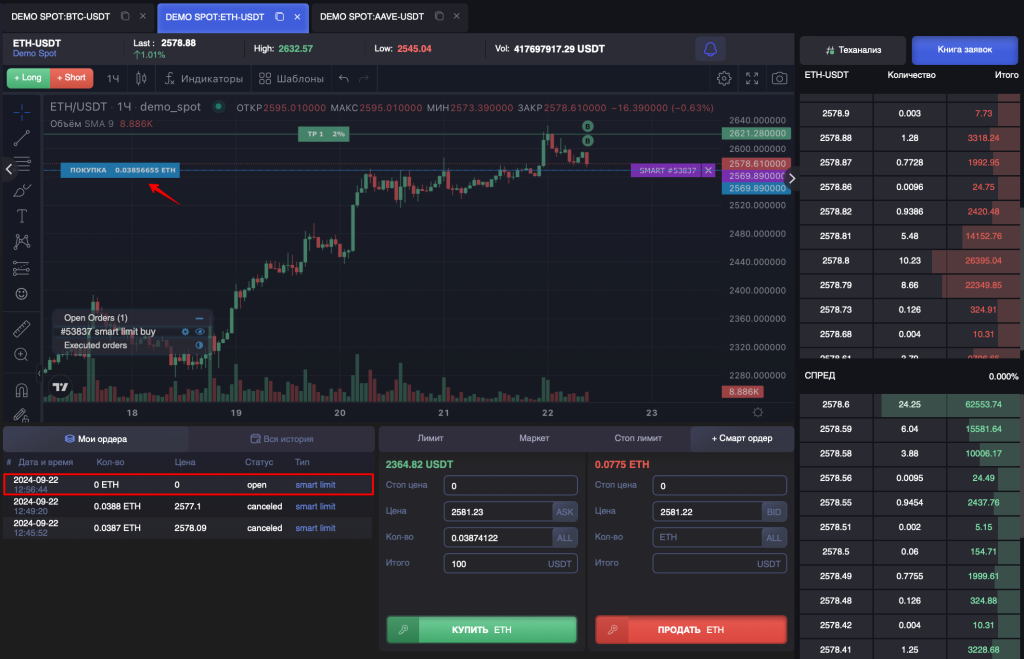
Вы можете отменить данный ордер, нажав на крестик с правой стороны виджета. Если при отмене ордера терминал выдает ошибку, значит ваш ордер уже находится в исполнении.
Если вы хотите временно скрыть с графика данный ордер, то используйте блок в левом нижнем углу. Один клик скроет ордер, второй вернет его обратно на график.
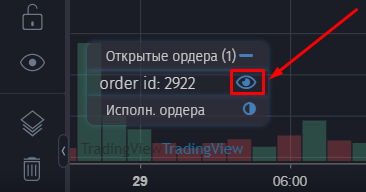
Когда ордер исполнится, на графике появится зеленый круглый значок, при наведении на который вы получите всю информацию о нем (цена, количество, дата исполнения, id ордера).
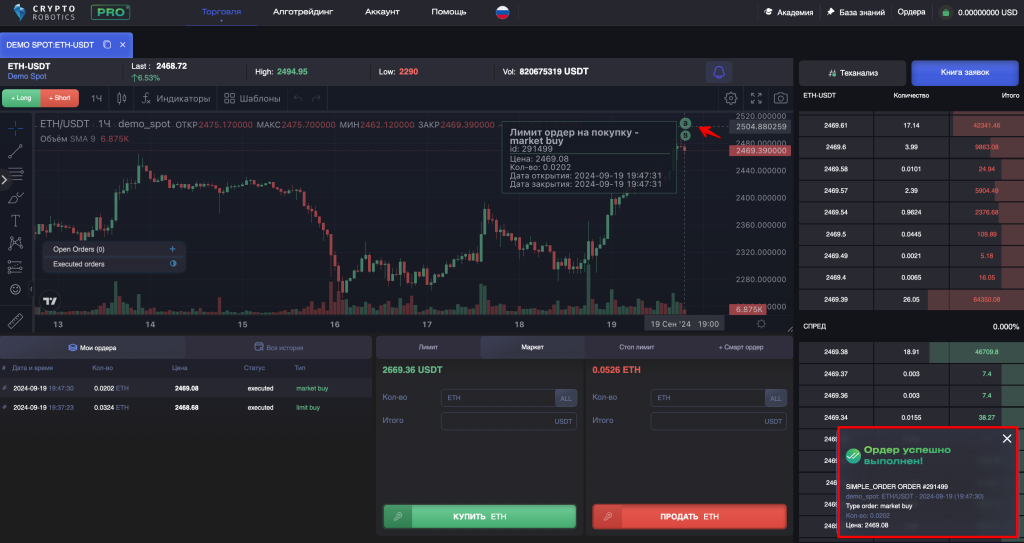
Отображение стоп-лосса и тейк-профита на графике (смарт-ордера)
В левом углу графика появились быстрые клавиши Buy/Sell. При нажатии, например, на Buy, слева открывается окно с настройками смарт-ордера на покупку.
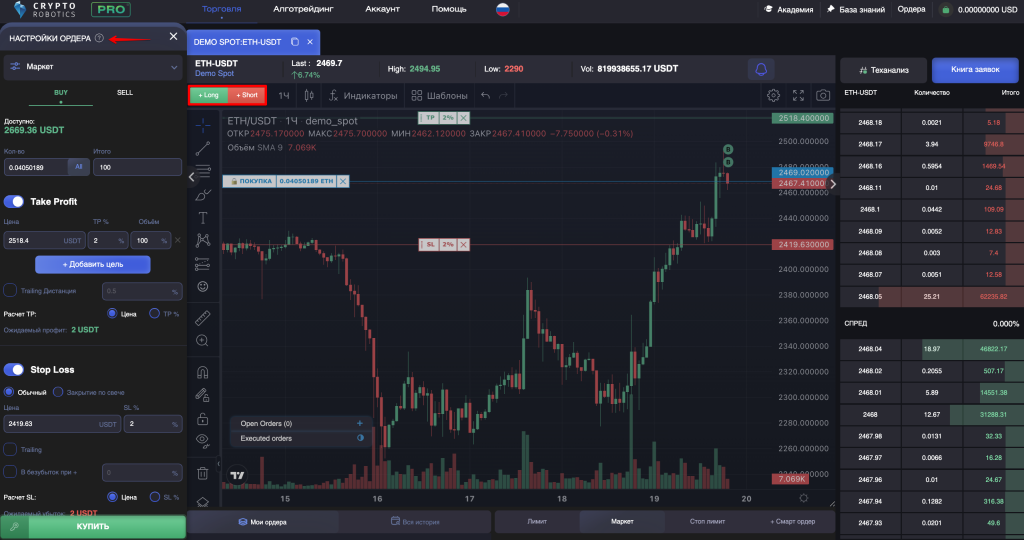
При выставлении параметров на покупку, стоп-лосс и тейк-профит для данного смарт-ордера их значения сразу появятся на графике.
Теперь каждое значение можно отредактировать не только в блоке слева, но и перемещением виджета вверх-вниз.
После того, как вы нажмете кнопку купить, ордер отправится прямо в стакан.
Когда ордер на покупку исполнится, вы получите об этом уведомление.

Далее вы можете управлять настройками смарт-ордера прямо с графика. Левая часть виджета дает возможность его перемещать вврех и вниз при зажатии кнопки мыши.
При клике на центральную часть или перемещении виджета откроется блок с параметрами смарт-ордера.
А при нажатии на крестик, смарт-ордер отменится.

При клике на центральную часть или перемещении виджета откроются блок с параметрами смарт-ордера. Тут вы можете просмотреть все параметры ордера, изменить его настройки и экстренно закрыть, нажав на кнопку Sell.
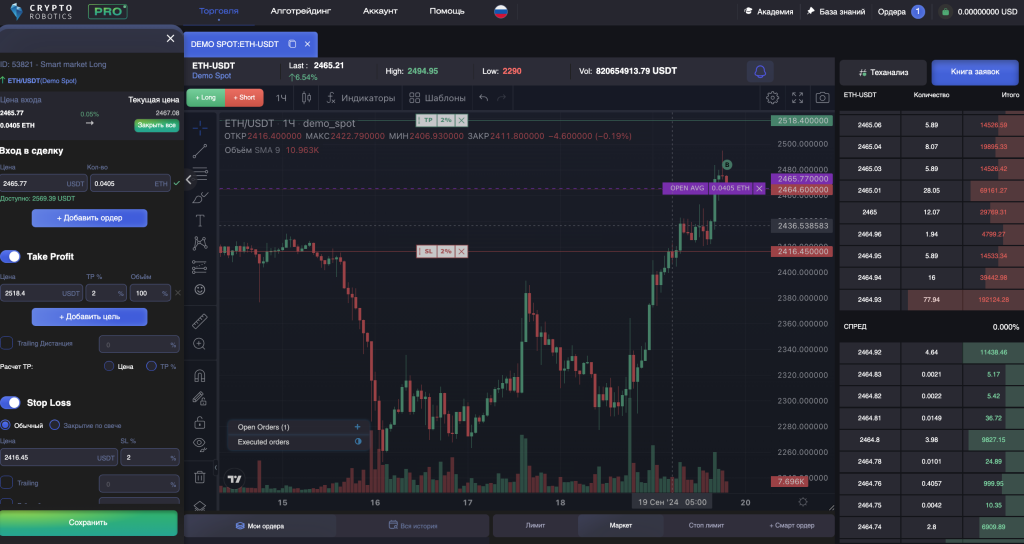
Если вы изменили параметры ордера, то не забудьте нажать на синюю кнопку — Сохранить изменения.
Отображение завершенных ордеров на графике
После исполнения ордеров они появляются на графике значками S (Sell) и B (Buy). При наведении можно увидеть всю информацию по данному ордеру: цену, количество и дату исполнения.
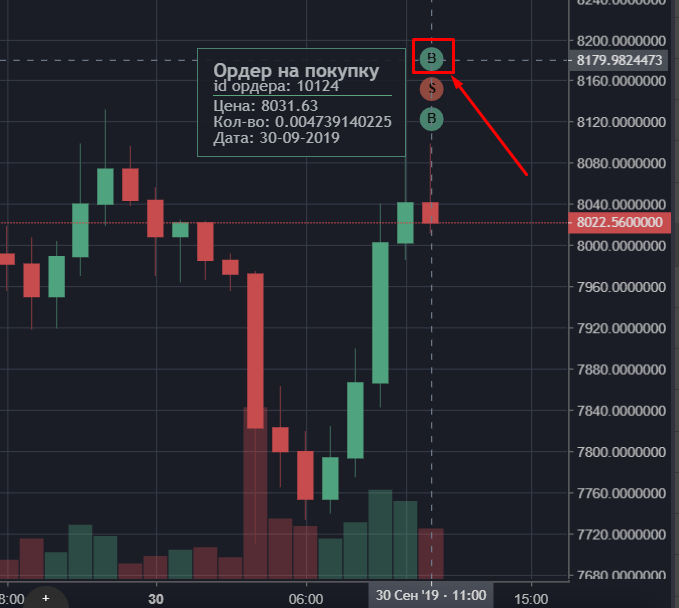
Данные значки можно скрыть с графика и вернуть обратно одним кликом мыши в нижнем левом углу графика.
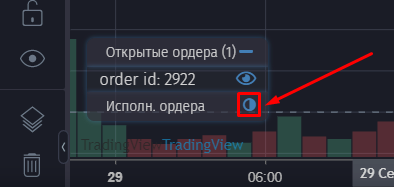
Удобный мониторинг и управление всеми смарт-ордерами из единого места
Чтобы увидеть все ваши ордера, вам необходимо перейти в раздел Ордера, кликнув на соответствующую кнопку в правом верхнем углу терминала.
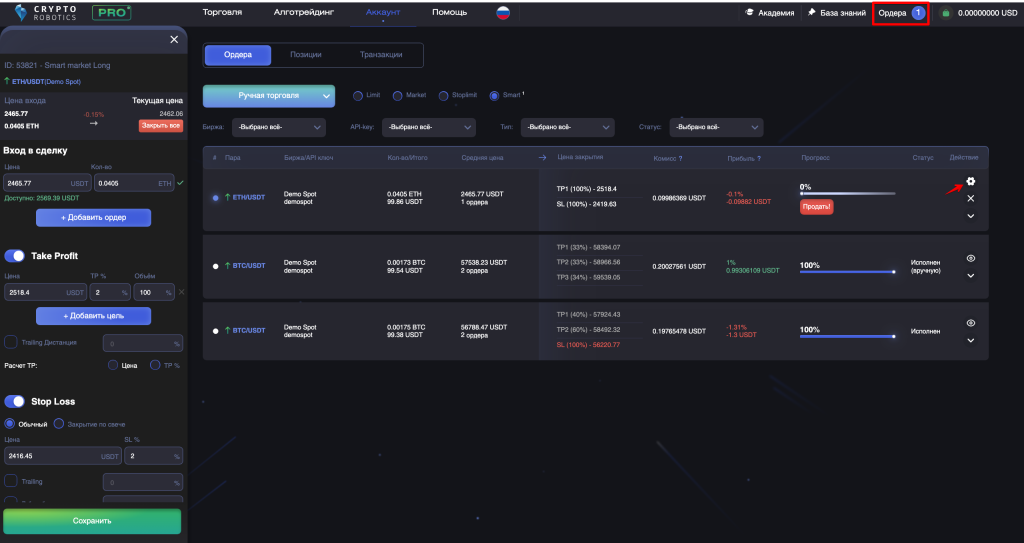
После этого нажимаем на кнопку смарт-ордера, и терминал подгрузит их в единую панель, из которой вы сможете ими управлять.
При нажатии на шестеренку откроется блок с настройками и информацией по данному смарт-ордеру, где вы можете изменить его настройки, а также экстренно закрыть, нажав на кнопку Sell.
Если вы хотите открыть график по данной паре, кликните по синей сноске в левом углу.